Hvis du er en IT-ekspert, så vet du at en av de mest populære måtene å lage virvlende tekst på er i Illustrator. Det er noen forskjellige måter å gjøre dette på, men den vanligste er å bruke 'Swirl'-effekten. Dette kan gjøres ved å velge teksten du vil virvle, og deretter gå til 'Effekter > Forvreng og transformer > Virvle'.
Du kan også lage virvlende tekst i Illustrator ved å bruke 'Pucker & Bloat'-effekten. For å gjøre dette, velg teksten du vil virvle og gå deretter til 'Effekter > Forvreng og transformer > Pucker & Bloat'. Du kan også bruke 'Twirl'-effekten, som du finner under 'Effects > Distort & Transform > Twirl'.
En annen måte å lage virvlende tekst på er å bruke 'Warp'-effekten. For å gjøre dette, velg teksten du vil virvle og gå deretter til 'Effekter> Warp> Arc'. Du kan også bruke 'Bulge'-effekten, som finnes under 'Effects> Warp> Bulge'.
Til slutt kan du også lage virvlende tekst ved å bruke 'Snurre'-effekten. For å gjøre dette, velg teksten du vil virvle og gå deretter til 'Effekter > Forvreng og transformer > Snurr'.
Adobe Illustrator gir profesjonelle eller hobbyister et vell av verktøy for å bringe ethvert prosjekt til live. Enten det er et bilde eller en tekst, kan Illustrator hjelpe deg med å lage alt du kan tenke deg. utdanning hvordan lage virvlende tekst i illustrator det er en ferdighet verdt å lære.

windows 10 automatisk pålogging etter søvn
Hvordan lage virvlende tekst i Illustrator
Spiraltekster er tekster som buer seg på ulike måter og kan brukes til å vise bevegelse. Spiraltekster kan brukes til å vise frem røyk, vann og andre ting. Å lage virvlende tekst er ganske enkelt og lett å huske. Det er mange måter å lage virvlende tekst på i Illustrator. Metoden som vises i denne artikkelen er bare en av dem.
hvordan du sletter en tom side på slutten av et orddokument
- Lag tekstsymbol
- Lag en sirkel
- Skjær sirkelen i to
- Lag sfære
- Karttekstsymbol på en kule
- Juster tekst for virvel
- Andre design
1] Lag tekstsymbol
Det første trinnet er å lage teksten som skal virvles. Teksten blir et symbol som blir plassert på kulen. Skriv en tekstlinje, en lang tekstlinje vil vise virveleffekten bedre. Du kan velge å bruke store bokstaver eller små eller store bokstaver. Velg det designet du liker best eller eksperimenter med forskjellige design. Gi teksten den fargen du ønsker på dette tidspunktet, siden det vil være vanskeligere å gjøre senere. Når teksten var klar, var det på tide å lage symbolet. For å lage et symbol, velg alle tekstene og dra dem til symbolpanelet. Symbollinjen er vanligvis plassert på høyre side av arbeidsområdet. Hvis det ikke er noe symbolpanel, går du til den øverste menylinjen og klikker på Vindu og deretter på Symboler.
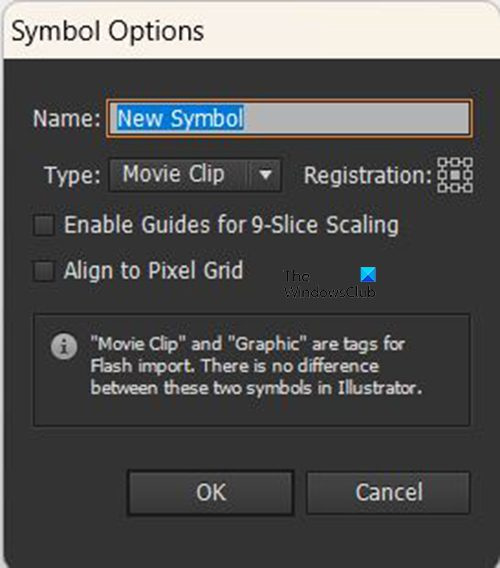
Etter å ha trukket tekst inn i tegnpanelet, vises vinduet for tegnalternativer. Gi symbolet et navn, og klikk deretter Ok bekrefte. Når det er gjort, flytter du tekstene fra lerretet eller slår av synlighet.
2] Opprett sirkel 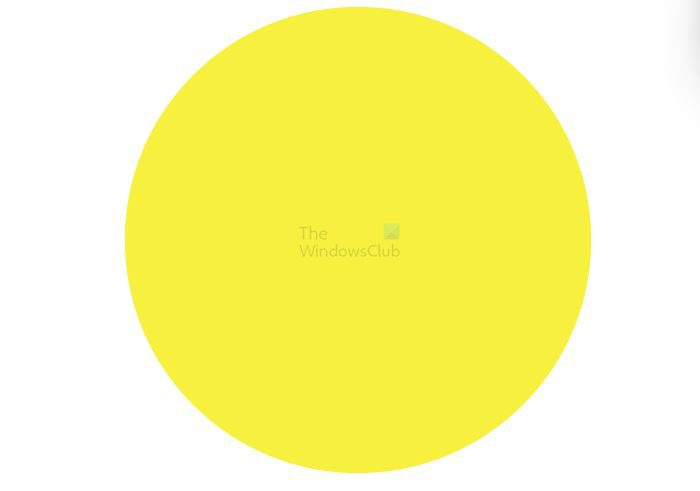
Neste trinn er å lage en sirkel på lerretet. For å opprette en sirkel, gå til venstre verktøylinje og velg Ellipseverktøy . Med ellipseverktøyet valgt, hold Shift+Alt dra museknappen for å lage en sirkel med ønsket størrelse. En annen måte å lage en sirkel på er å velge ellipseverktøyet og deretter klikke på lerretet. Ellipse Options-vinduet vises. Skriv inn bredde- og høydeverdiene, klikk deretter OK og sirkelen vil bli opprettet. Det er en sirkel, så bredden og høyden skal være den samme.
3] Skjær sirkelen i to 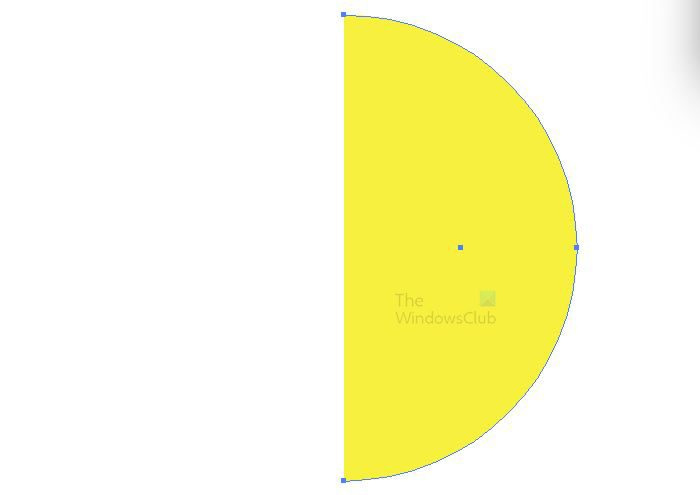
Det neste trinnet er å kutte sirkelen i to. Gå til venstre verktøylinje og velg Direkte utvalg verktøy. Med den valgte sirkelen og Direkte utvalg verktøy aktivt, klikk på bunnen og deretter på venstre punkt på sirkelen, og klikk deretter på slett. Venstre side av sirkelen vil bli fjernet.
4] Lag sfære
Det neste trinnet er å lage en sfære. For å lage en sfære, klikk på halvsirkelen, gå deretter til den øverste menylinjen og velg Effekt Deretter 3D Deretter rotere .
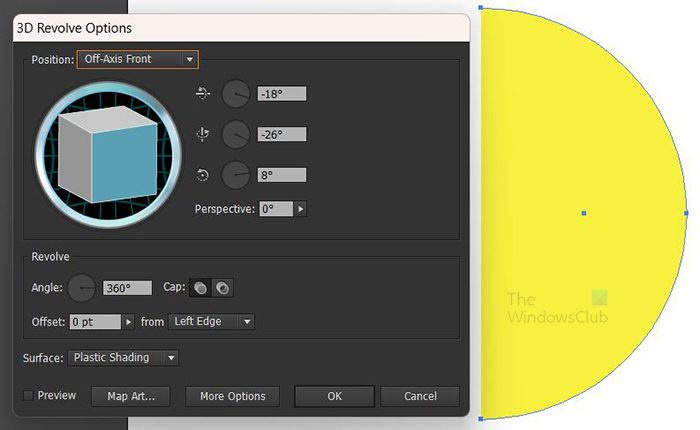
Vinduet 3D-rotasjon vises slik at du kan velge alternativer.

Klikk Forhåndsvisning slik at eventuelle valgte parametere vil vises på objektet i sanntid.
5] Karttekstsymbol på kule
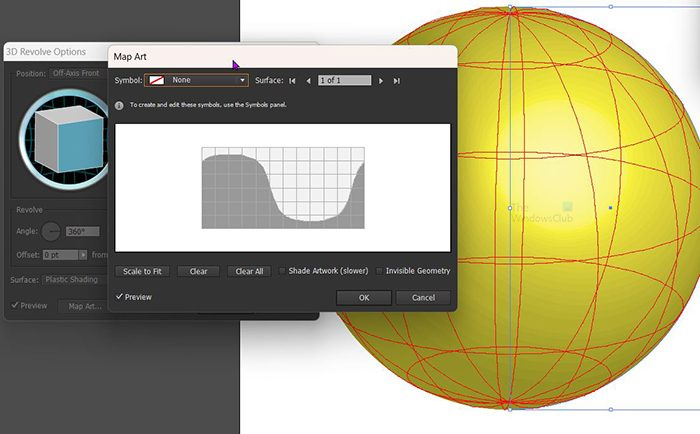
Det er på tide å plassere teksten på sfæren slik at den kan roteres. For å få teksten på sfæren, velg kortkunst i 3D-rotasjonsvinduet. Kartbildevinduet vises, klikk på pil ned ved siden av symbolboksen og velg tekstsymbolet du opprettet.
6] Juster tekst for virvel
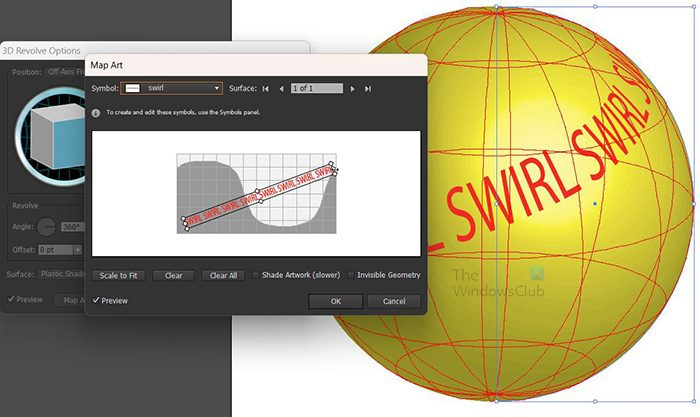
bing desktop for android
Juster teksten og se endringene som vises på sfæren. Du kan strekke teksten og justere den til hvilken som helst vinkel til du er fornøyd med resultatet.
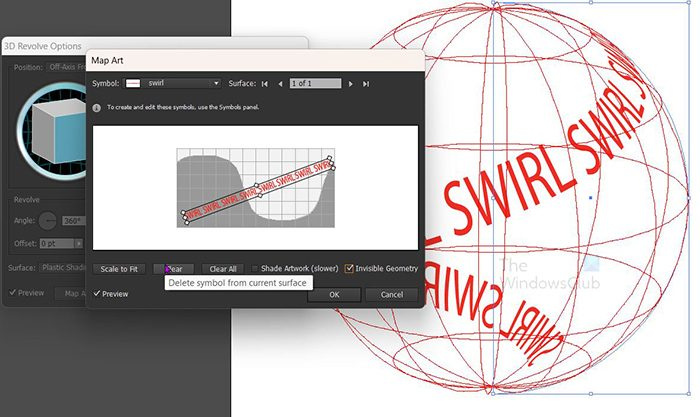
Klikk på Hidden Geometry-alternativet for å deaktivere sfæren og vise bare tekst. trykk Ok for å bekrefte alle alternativer.
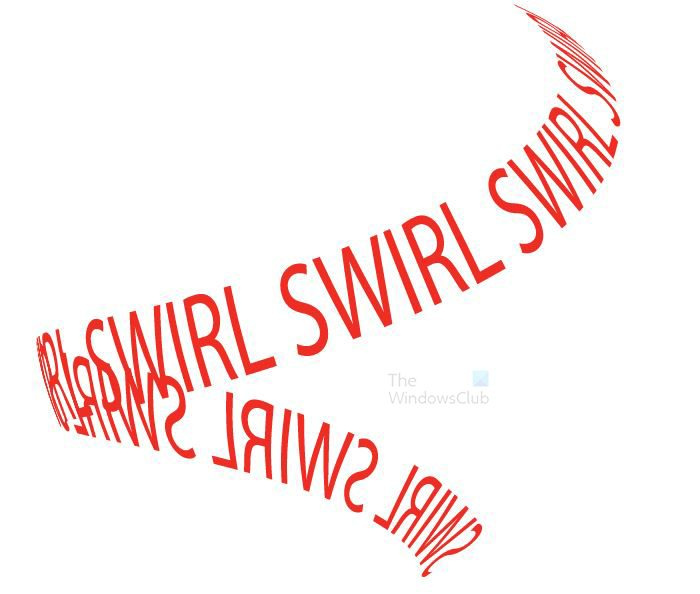
Dette er det endelige resultatet. Hvis du trenger å gjøre endringer i 3D-rotasjonsalternativene, gå til høyre rute og finn arter trykk deretter 3D-rotasjon (kartlegging). alle aspekter av de endelige resultatene kan redigeres ved å gå til utseendemenyen og klikke på den aktuelle lenken. når teksten er opprettet i utgangspunktet, er det best å fargelegge den på det tidspunktet, da det vil være vanskeligere etter at den har gått gjennom 3D-prosessen.
7] Andre design
Det kan være flere virveldesign, bare vær kreativ og lag forskjellige tekstformater. Du kan plassere tekster på flere linjer før du legger dem inn i karakternettbrettet. Når du kan lage en, vil det gjøre det mye enklere å designe andre, siden prinsippene er de samme.
hvordan du lagrer passord i Internet Explorer
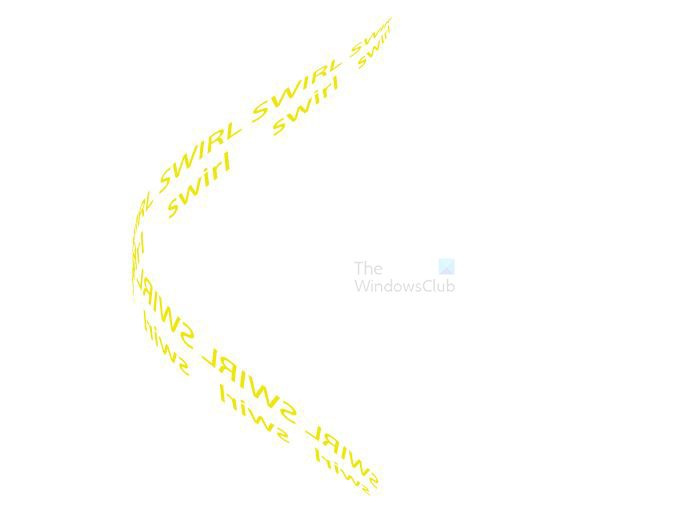 Her er et annet design som bruker fire tekstlinjer.
Her er et annet design som bruker fire tekstlinjer. 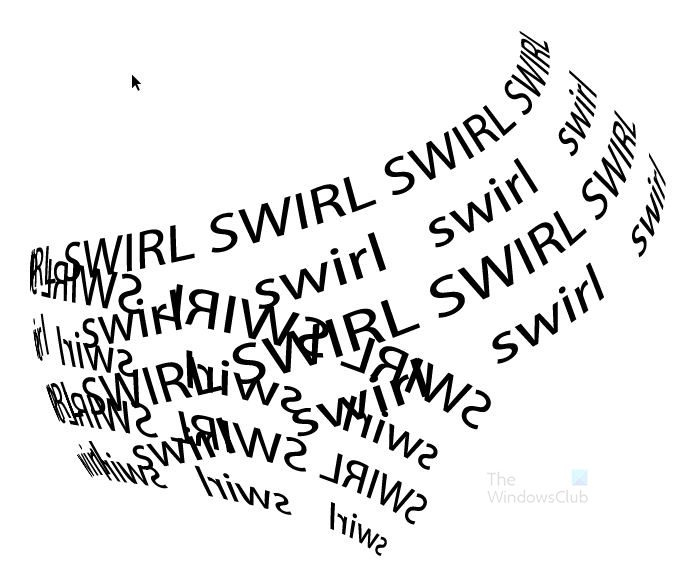
Lese : Slik bruker du Adobe Illustrator ved å bruke disse skjulte avanserte funksjonene
Hvordan lage en spiraleffekt i Illustrator?
En annen måte å lage en spiral- eller teksteffekt i Illustrator på er å bruke pennverktøyet. Bare bruk pennverktøyet for å lage en virvel og bruk deretter penneverktøyet. Baneinndataverktøy plasser teksten på virvelen. du kan også bruke linjeverktøyet og forvrenge det for å få virvling og deretter bruke Baneinndataverktøy skriv tekst etter virvel.
Kan jeg redigere et symbol jeg opprettet etter å ha plassert det i symbolpaletten?
For å redigere et symbol etter at det er opprettet og plassert i symbolpaletten, går du til symbolpaletten og dobbeltklikker på det. Symbolet vil bli plassert på lerretet, og deretter kan du redigere det. Endringene du gjør vil gjenspeiles i versjonen i symbolnettbrettet. Endringer du gjør vil påvirke alle forekomster som har brukt dette symbolet. Denne endringen vil skje fordi symbolene er koblet sammen, slik at de kan brukes flere ganger uten å måtte laste opp et nytt bilde hver gang.















